Եթե Ձեզ անհրաժեշտ է ֆլեշ քարտի վրա տեղեկատվություն կարդալ, կարող եք դա անել ցանկացած համակարգչում: Նշենք, որ ֆլեշ կրիչի հետ աշխատելիս կան մի շարք առանձնահատկություններ, որոնք կօգնեն ձեզ ապահովել ձեր համակարգիչը, ինչպես նաև ֆլեշ քարտում պահված տեղեկատվությունը:
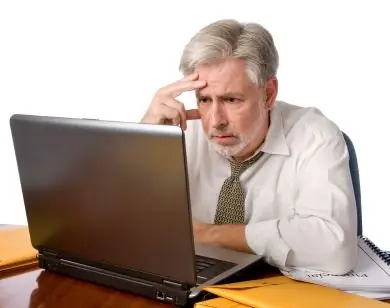
Անհրաժեշտ է
- համակարգիչ, որը հագեցած է USB պորտով,
- ֆլեշ քարտ
Հրահանգներ
Քայլ 1
Սկսելը ֆլեշ քարտով: Այսօր կան երկու տեսակի ֆլեշ կրիչներ `USB 2.0 ինտերֆեյսով, ինչպես նաև USB 3.0 ինտերֆեյսով: Յուրաքանչյուր տեսակ կարդալու համար համակարգիչը պետք է հագեցած լինի համապատասխան պորտերով: Ֆլեշ քարտի հետ աշխատանքը սկսելու համար պարզապես անհրաժեշտ է տեղադրել այն ձեր համակարգչի անվճար պորտերից մեկի մեջ: Սարքը անցքի մեջ մտցնելուց հետո մի շտապեք դիտել դրա վրա պահված տեղեկատվությունը: USB ֆլեշ կրիչը կարող է վարակվել վիրուսով:
Քայլ 2
Flash քարտը դրա վրա վիրուսների առկայությունը ստուգելու համար հարկավոր է անտեսել autorun- ի պատուհանը `սեղմելով« Չեղարկել »կոճակը: Հաջորդը, դուք պետք է բացեք «Իմ համակարգիչը» պանակը: Այս բաժնում կտեսնեք միացված հիշողության քարտի պատկերակը, որը կսահմանվի որպես շարժական սկավառակ: Կտտացրեք այս պատկերակին աջ մկնիկի կոճակով: Եթե ձեր համակարգչում տեղադրված է հակավիրուս, բացվող ընտրացանկում կտեսնեք «Վիրուսների ստուգում» տարբերակը: Սեղմեք այս հրամանին մկնիկի ձախ կոճակով և այնուհետև սպասեք մեդիայի ստուգման ավարտին: Եթե ֆլեշ կրիչը վարակված է, ցանկալի չէ շարունակել աշխատել դրա հետ ձեր անձնական համակարգչում: Եթե քարտը սպառնալիք չի ներկայացնում ձեր համակարգչի համար, կարող եք սկսել աշխատել դրա հետ: Դա անելու համար հարկավոր է երկու անգամ սեղմել շարժական սկավառակի պատկերակի վրա, որը ցուցադրվում է «Իմ համակարգիչը» պանակում:
Քայլ 3
Եթե չեք ցանկանում վնասել քարտում արձանագրված տեղեկատվությունը, ֆլեշ կրիչի հետ աշխատանքի ավարտին անհրաժեշտ է ճիշտ ավարտել գործընթացը: Դա անելու համար աջով կտտացրեք սկուտեղի մեջ ցուցադրվող սարքի դյուրանցմանը: Համատեքստային ընտրացանկում ընտրեք Safely Remove Hardware հրամանը: Հենց համակարգը ձեզ տեղեկացնի, որ սարքի հետ աշխատանքը հաջողությամբ ավարտված է, հանեք ֆլեշ քարտը բնիկից: Այսպիսով, դուք չեք վնասի քարտում պահված ֆայլերը և փաստաթղթերը:






